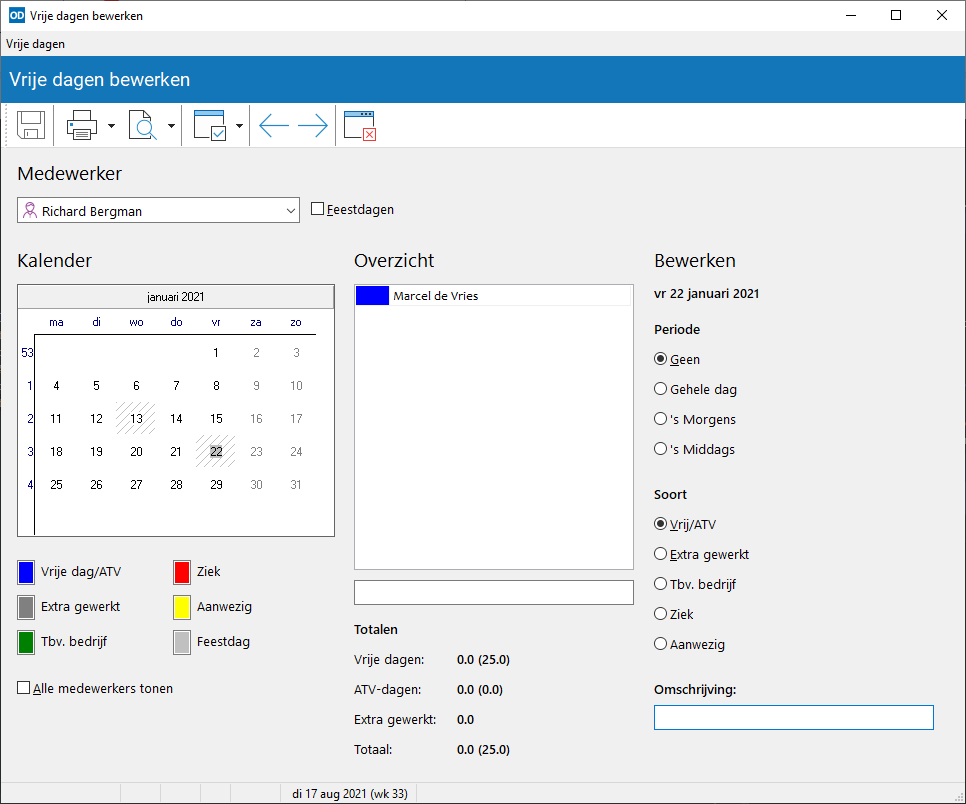
In dit onderdeel kunt u vrije dagen invoeren, wijzigen en verwijderen voor één of meer medewerkers en een tweetal overzichten afdrukken.
Wilt u alleen vrije dagen van medewerkers bekijken, gebruik dan vrije dagen bekijken.
Nadat het onderdeel is opgestart selecteert u een medewerker in de keuzelijst.
Na de selectie van een medewerker verschijnen diens totalen voor het huidige jaar rechts beneden in het venster.
In de kalender wordt een overzicht getoond van de vrije dagen van de geselecteerde medewerker in de huidige maand. Iedere 'dagsoort' wordt aangegeven met zijn eigen kleur.
U kunt ook het selectievakje 'feestdagen' activeren.
In dat geval kunnen (feest)dagen worden ingevoerd die behoren bij de speciale medewerker 'systeembeheerder'.
Wanneer u het selectievakje 'Alle medewerkers tonen' onderin het venster activeert, dan worden de vrije dagen van alle medewerkers getoond.
Een gearceerd vakje in de kalender geeft aan dat er op de betreffende datum vrije dagen staan geregistreerd; een kader om een vakje betekent dat er op die datum vrije dagen staan geregistreerd voor de geselecteerde medewerker.
Selecteer met de muis de gewenste datum in de kalender.
Rechts in het venster verschijnt steeds een lijst met medewerkers die op de geselecteerde datum een vrije dag hebben of hadden.
Links in het venster vult u de gewenste gegevens in voor de geselecteerde medewerker op de geselecteerde datum.
Behalve een 'vrije dag' bestaat ook de mogelijkheid om een viertal andere 'dagsoorten' aan te geven.
Wanneer een medewerker 'extra gewerkt' heeft, dan wordt de betreffende tijdsduur opgeteld bij zijn standaard tegoed aan vrije en ATV-dagen, zoals ingesteld in medewerkers.
Behalve een dagsoort kun u ook een dagperiode en een korte omschrijving invoeren.
Geef als periode 'Geen' op om de vrije dag te verwijderen.
Klik op Opslaan om de wijzigingen vast te leggen.
U kunt dan een andere datum in de kalender of een andere medewerker selecteren.
Klik op Vorige of Volgende
om één maand terug of vooruit te gaan.
Met Afdrukken print u een overzicht van alle vrije dagen van de geselecteerde medewerker voor het huidige jaar (
verlofdagen medewerker).
Klik op Afdrukvoorbeeld voor een voorbeeld op het scherm.
Het is ook mogelijk om een overzicht van alle actieve medewerkers voor een bepaalde periode af te drukken. Druk hiertoe op Shift+Ctrl+P ( verlofdagen maandoverzicht). De gewenste periode (maximaal 70 dagen) geeft u op in het optievenster bij dit onderdeel, op te roepen met Opties
of F9.
Met Instellingen of Alt+F9 opent u programma-instellingen.
Hier stelt u zaken in die te maken hebben met vrije dagen.
Met Esc of Afsluiten verlaat u het onderdeel.
Mochten nog niet alle wijzigingen zijn opgeslagen dan vraagt het programma of dit alsnog moet gebeuren.